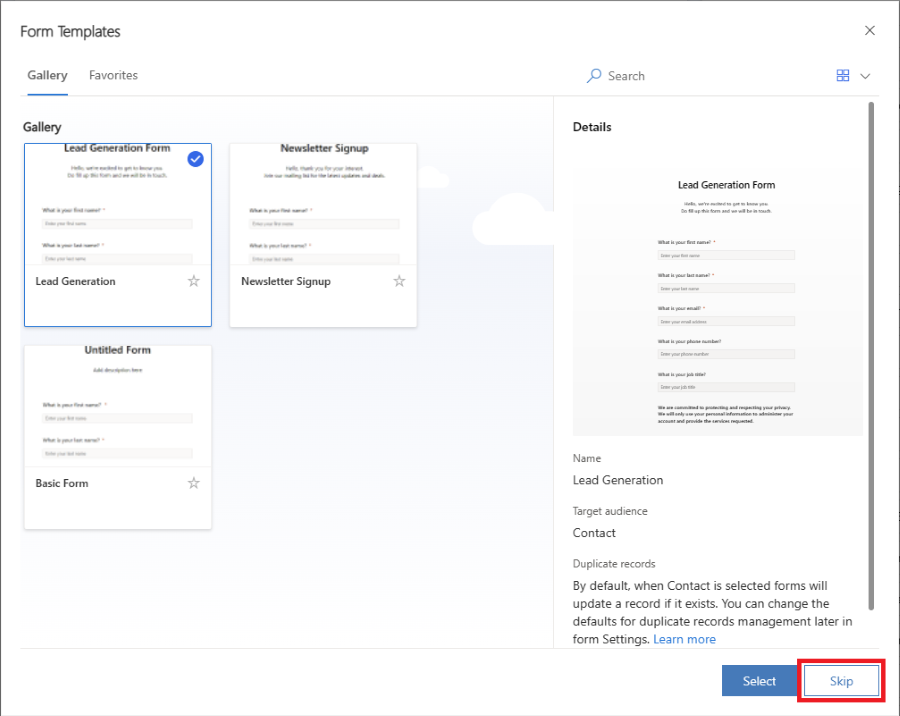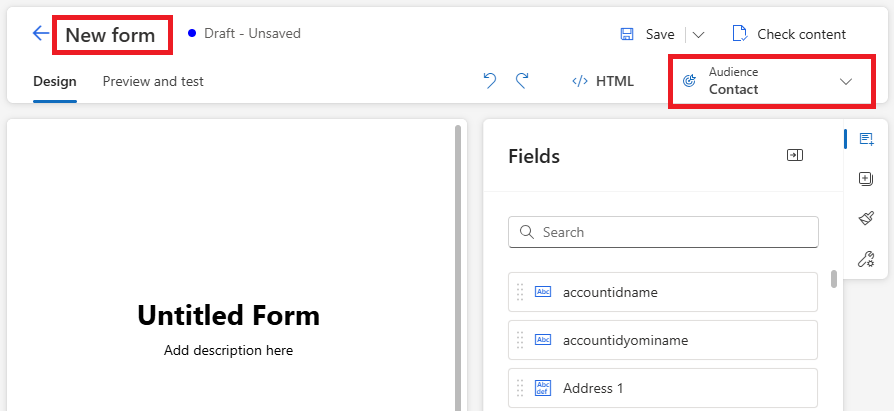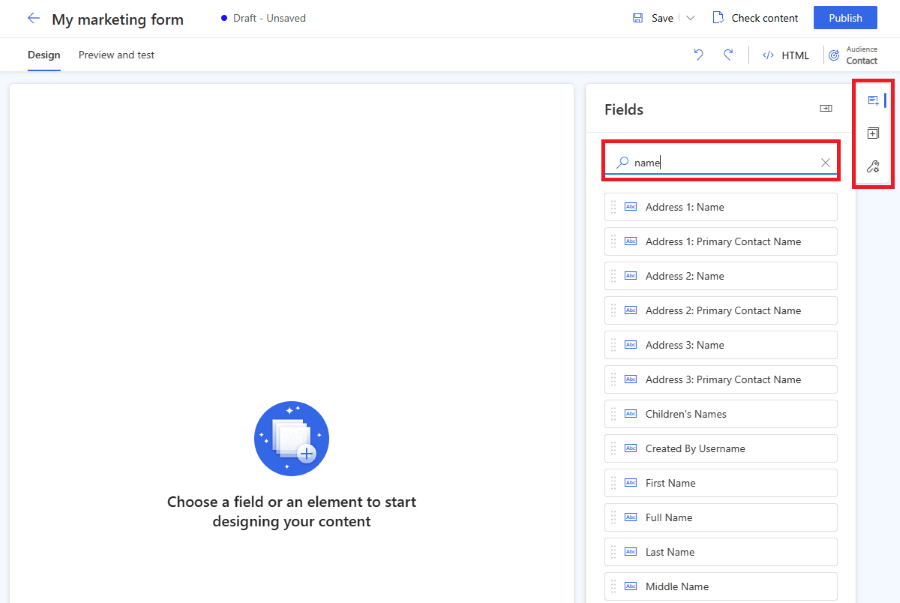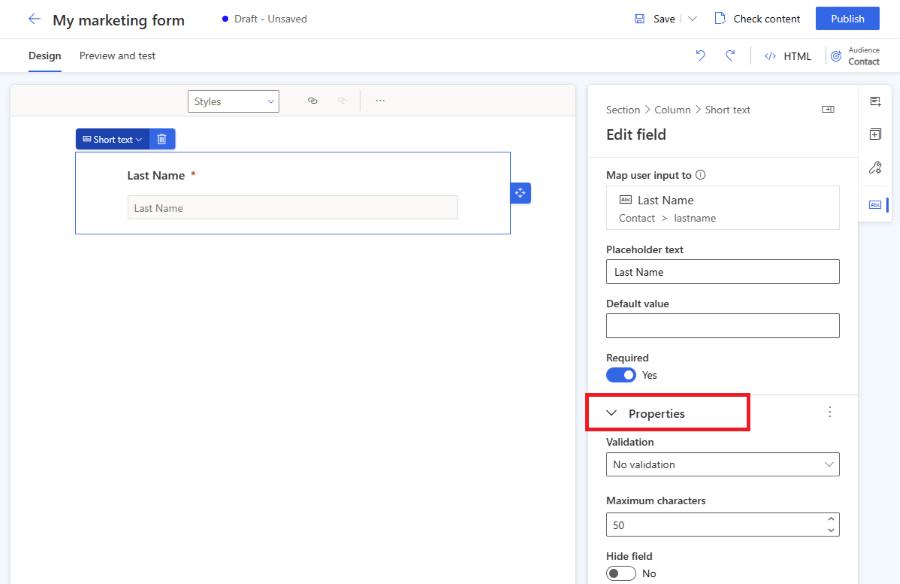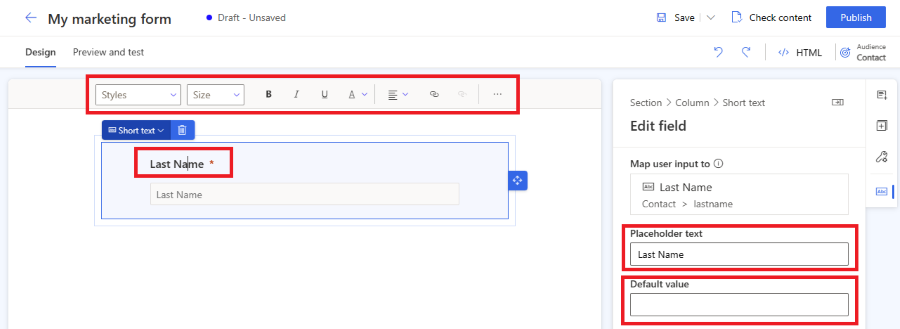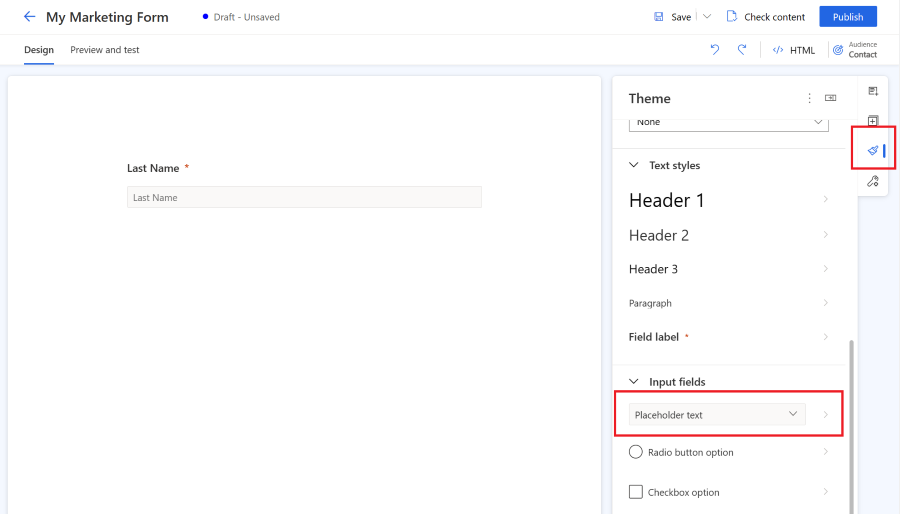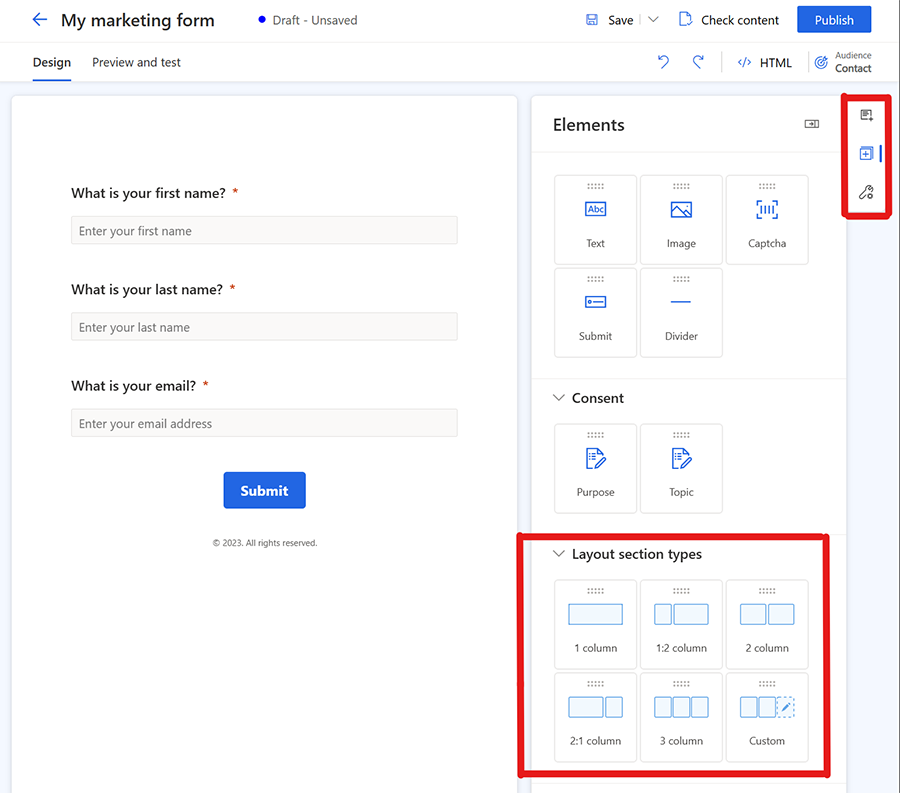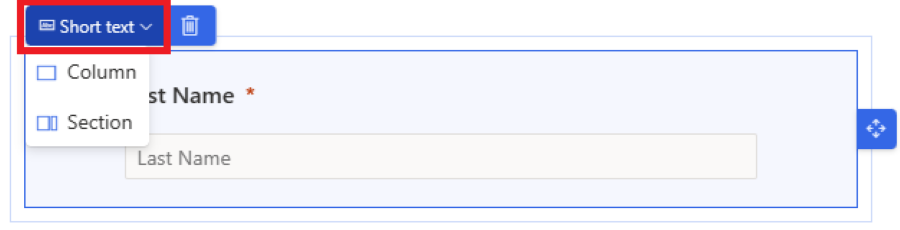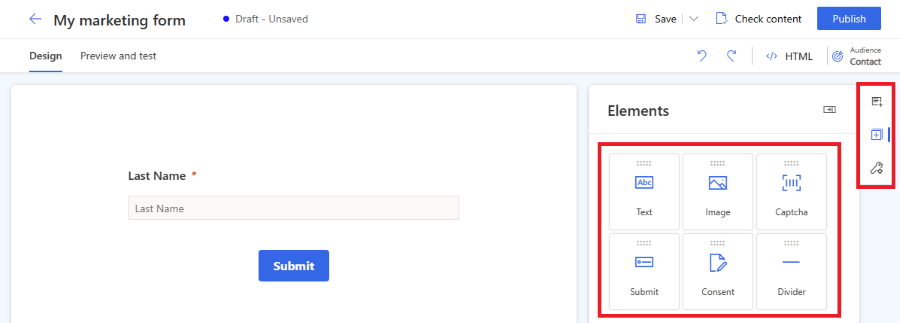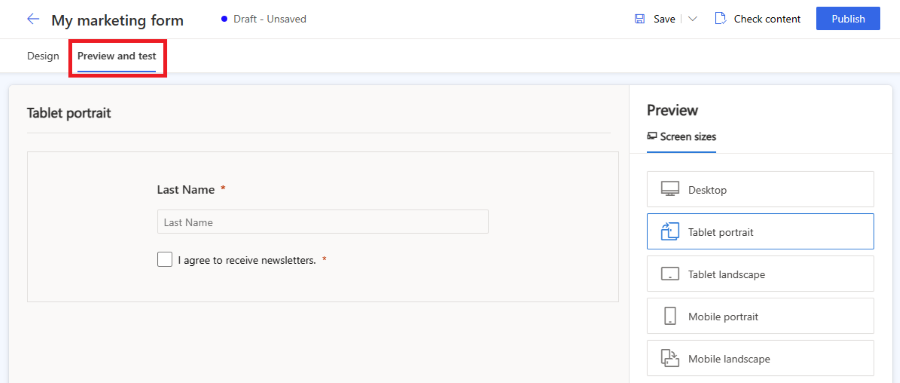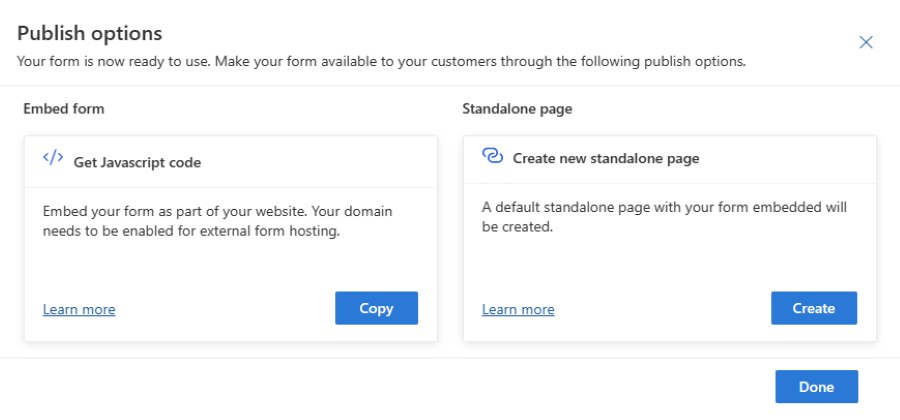Customer Insights - Journeys 양식 만들기
새로운 마케팅 양식을 만들려면 Customer Insights - Journeys>채널>양식으로 이동하여 명령 모음에서 새로 만들기를 선택하세요. 이벤트 등록 양식을 만들려면 이벤트의 웹사이트 및 양식 탭으로 이동합니다.
참고
새로 만든 양식은 기본 구성에 따라 자동으로 구성됩니다. 변경하려면 관리자에게 대상 그룹, 기존 레코드 일치 및 기타 중요한 설정을 포함하는 기본 구성을 업데이트하도록 요청하세요.
오른쪽 상단 모서리에 있는 대상 그룹 선택기를 사용하여 대상 고객을 변경할 수 있으며 각 개별 양식의 다른 모든 설정을 조정할 수 있습니다. 다음 단계에서는 양식 만들기 프로세스를 안내합니다.
템플릿 선택. 템플릿 목록은 대상 그룹에 따라 필터링됩니다. 빈 양식으로 시작하려면 템플릿 선택을 건너뛰면 됩니다. 템플릿을 선택하거나 건너뛰기를 선택하면 양식 작성을 완료할 수 있는 양식 편집기가 표시됩니다.
오른쪽 상단 모서리에 대상 그룹을 확인하고 양식의 이름을 지정합니다. 마케팅 양식을 사용하여 업데이트할 대상(연락처, 잠재 고객 또는 잠재 고객 및 연락처)을 선택할 수 있습니다. 이벤트 등록 양식은 연락처 대상 고객만 업데이트할 수 있습니다. 각 대상 대상 그룹에는 중복 레코드 처리를 위한 기본 전략이 있습니다.
- 잠재 고객: 동일한 이메일 주소를 사용하더라도 양식을 제출할 때마다 새 레코드가 생성됩니다.
- 연락처: 동일한 이메일 주소를 가진 레코드가 이미 존재하는 경우 업데이트됩니다. 동일한 이메일 주소를 사용하는 경우 중복 연락처가 생성되지 않습니다.
- 잠재 고객 및 연락처: 동일한 이메일 주소를 가진 연락처가 이미 존재하는 경우 업데이트됩니다. 항상 새 잠재 고객이 생성됩니다. 양식 설정에서 중복 레코드 처리를 변경할 수 있습니다. 또는 모든 새 양식의 기본값을 변경할 수 있습니다.
중요
프리뷰 기능은 완성되지 않은 기능이지만 공식적으로 릴리스되기 전에 사용할 수 있으므로 고객은 초기에 접근하여 피드백을 제공할 수 있습니다. 미리 보기 기능은 생산용으로 만들어진 것이 아니므로 기능이 제한될 수 있습니다.
Microsoft는 이 미리 보기 기능에 대한 지원을 제공하지 않습니다. Microsoft Dynamics 365 기술 지원은 문제 또는 질문과 관련하여 도움을 제공할 수 없습니다. 프리뷰 기능은 프로덕션 용도가 아니며 특히 법률 또는 규정 준수 요구 사항이 적용되는 개인 데이터 또는 기타 데이터를 처리하기 위한 것이 아닙니다.
이 예에서는 새 양식의 이름을 입력하고 대상 대상 그룹으로 연락처를 선택합니다.
이제 양식 필드로 표시되는 질문 목록을 볼 수 있습니다. 사용 가능한 필드 목록은 오른쪽 창에서 찾을 수 있으며 여기에는 선택된 대상 대상 그룹(엔터티)의 모든 특성이 포함됩니다. 엔터티에 대한 새 사용자 지정 특성을 만들면 이 목록에 표시되며 즉시 양식의 필드로 사용할 수 있습니다. 일부 시스템 필드는 양식에서 사용할 수 없으므로 숨겨질 수 있습니다. 필드 목록의 검색 표시줄을 사용하여 찾고 있는 필드를 필터링할 수 있습니다.
검색창에 "이름"을 입력하여 "성" 필드를 찾으십시오.
노트
오른쪽 창 측면에 있는 작은 아이콘을 사용하여 요소와 필드 사이를 전환할 수 있습니다.
목록에서 필드를 드래그하여 양식 캔버스에 놓습니다. 필드가 추가되면 필드의 속성이 오른쪽 창에 표시됩니다. 필드 속성을 사용하여 필수 필드인지 여부를 설정하고 유효성 검사를 구성하는 등의 작업을 수행할 수 있습니다. 양식 필드 속성에 대해 자세히 알아봅니다. 다양한 속성으로 사용할 수 있는 여러 유형의 필드가 있습니다. 필드 유형 목록을 확인합니다.
유용한 팁
- 양식 캔버스에서 필드를 끌어서 놓아 위치를 변경할 수 있습니다.
- 휴지통 아이콘을 선택하여 양식에서 필드를 제거할 수 있습니다.
- 필드 숨기기 토글을 활성화하여 웹 페이지 방문자에게 표시되지 않도록 필드를 숨길 수 있습니다.
- 캔버스에서 필드를 선택하여 필드 속성에 다시 액세스할 수 있습니다.
캔버스에서 선택하여 필드 레이블을 편집할 수 있습니다. 멀티미디어 텍스트 편집기를 사용하여 캔버스에 있는 모든 텍스트의 스타일을 편집합니다. 오른쪽 창에서 자리 표시자 텍스트와 기본값을 변경합니다. 필드의 기본값을 변경하려면 캔버스의 필드에 텍스트를 입력합니다.
테마 섹션에서 양식 필드를 스타일 지정합니다. 테마 섹션에 액세스하려면 오른쪽 창에서 브러시 아이콘을 선택하세요. 테마 섹션을 사용하여 입력 필드의 스타일을 설정하면 양식의 모든 입력 필드에 적용됩니다.
더 복잡한 양식을 작성하려는 경우 양식의 레이아웃을 다중 열로 변경하고 여러 레이아웃 섹션을 만들 수 있습니다. 오른쪽 창에서 요소 섹션을 선택합니다. 이제 양식 캔버스에 열 레이아웃을 끌어다 놓아 새 섹션을 만들 수 있습니다. 새로 생성된 섹션에 요소와 필드를 추가할 수 있습니다.
양식에 요소를 추가하려면 오른쪽 창에서 요소 섹션을 선택합니다. 정적 텍스트, 제출 버튼, 캡차 또는 이미지 요소를 양식 캔버스에 끌어다 놓습니다.
모든 양식에는 제출 버튼이 있어야 합니다. 양식 편집기에서는 제출 버튼 없이 양식을 게시할 수 없습니다. 제출 버튼을 선택하여 스타일을 변경합니다.
노트
귀하의 양식에 reCAPTCHA와 같은 사용자 지정 캡차 봇 보호 서비스를 통합할 수 있습니다. 자세히 알아보기
양식에 요소 섹션의 consent 컨트롤을 추가합니다. consent 컨트롤을 양식에 추가하면 속성에서 올바른 동의 목적을 선택할 수 있습니다. 텍스트를 변경하려면 동의 확인란 캡션을 선택합니다. Customer Insights - Journeys에서 이메일 및 문자 메시지에 대한 동의를 관리하는 방법에 대해 자세히 알아보십시오.
목적 및 토픽 동의 요소를 추가하면 선택한 채널, 이메일 및 텍스트에 대한 연락처 동의 레코드가 생성됩니다.
노트
동의 엔터티의 기본 변경 사항으로 인해 2023년 8월 이전에 생성된 양식에서 동의 요소를 제거하고 다시 추가해야 할 수 있습니다. 이는 기존 양식에서 캡처한 동의에 영향을 미치지 않으며 수정된 동의 엔터티를 반영하도록 양식을 업데이트하기만 합니다.
이제 응답을 확인하기 위해 양식을 미리 볼 차례입니다. 양식 미리 보기를 열려면 미리 보기 및 테스트 탭을 선택합니다. 다양한 플랫폼을 선택하여 모바일 디바이스나 태블릿에서 양식이 렌더링되는 방식을 확인할 수 있습니다.
양식을 공개적으로 공유하려면 오른쪽 상단 모서리에 있는 게시 버튼을 선택하세요. 양식이 자동으로 저장되고 유효성 검사 프로세스가 시작됩니다. 유효성 검사를 통과하려면 양식에 다른 필수 필드를 추가해야 할 수도 있습니다. 기본적으로 동일한 연락처가 이미 존재하는지 확인하려면 이메일 필드가 필요합니다. 양식이 성공적으로 확인되면 양식을 게시하는 방법에 대한 다음 옵션이 표시됩니다. 양식을 게시하는 방법을 자세히 알아보세요.
양식을 제출한 웹 페이지 방문자를 위한 감사 이메일을 설정하십시오. 양식이 제출될 때마다 실행되는 마케팅 양식 제출됨 트리거를 사용하여 새 여정을 만들 수 있습니다. 트리거 기반 여정만들기에 대해 자세히 알아보십시오.
팁
기존 사용자가 알려진 정보를 다시 입력하지 않아도 되도록 양식 미리 채우기를 활성화할 수 있습니다.
양식 게시
양식을 공유하려면 오른쪽 상단 모서리에 있는 게시 버튼을 선택하세요. 양식을 게시하는 방법에는 두 가지가 있습니다.
- JavaScript를 사용하여 외부 페이지에 삽입: 양식을 자신의 웹 페이지에 통합하는 가장 일반적인 방법입니다. 여러 웹 페이지에서 동일한 코드 조각을 재사용할 수 있습니다. 양식 제출 데이터에는 양식이 포함된 페이지의 URL이 포함됩니다. 양식이 임베드된 페이지 방문자의 통계를 계산하는 추적 스크립트도 포함되어 있습니다.
- 독립형 페이지 만들기: 새 페이지가 자동으로 생성되고 양식이 페이지에 포함됩니다. 이 프로세스의 결과로 방문자가 방문하여 양식을 제출할 수 있도록 공유할 수 있는 공개 URL을 얻게 됩니다.
양식이 게시된 후에도 오른쪽 상단 모서리에 있는 게시 옵션 버튼을 선택하여 이러한 옵션에 액세스할 수 있습니다. 단일 양식에 대해 여러 게시 옵션을 사용할 수 있습니다.
노트
호스트 양식을 독립 실행형 페이지로 기능에서 사용되는 해당 지역의 콘텐츠 전달 네트워크(CDN) 도메인은 기본적으로 양식 호스팅에 활성화되어 있습니다.
미국의 예: https://assets-usa.mkt.dynamics.com
양식 호스팅을 위해 도메인을 비활성화하려면 지원팀에 문의하세요.